강력한 GUI git 관리 툴인 sourceTree를 사용해서 Git을 사용해보자
SourceTree
강력한 Git 관리 툴이며, JIRA(이슈 관리 툴)를 만든 Atlassian에서 만들었다.
리눅스 버전을 지원하지 않는게 단점이다.(사실 리눅스에는 아직까진 만족스러운 Git Gui 툴을 찾지 못하였다.)
한 눈에 필요한 모든 정보들을 확인 할 수 있고, 직관적이여서 관리가 편하다.
SourceTree 사용하기
1. 원격 저장소를 로컬에 받아오기
본인의 레포지터리를 로컬에 받아오고 싶으면 Remote 탭에서 받아오면 된다.
선택한 저장소의 계정이 소유하고 있는 원격 레포지터리들이 전부 출력되며, 원하는 레포지터리를 선택하면 된다.

원하는 레포지터리를 선택하면 clone에 정보가 입력이 된다.
저장될 디렉토리 지정, clone할 때 체크아웃할 브랜치를 지정할 수 있다.
만약 본인의 레포지터리가 아닌걸 받아오고 싶을땐 clone 탭에 바로 정보를 입력하면 된다.

clone을 완료하면 아래와 같은 화면이 나온다.
지금까지의 커밋정보들이 나열되며, 마지막 커밋이 수정한 파일과, 어느부분이 변경되었는지 확인 할 수 있다.

2.파일을 스테이지에 올리고, 커밋하기
탐색기 버튼을 누르면 바로 로컬 레포지터리 디렉토리로 이동할 수 있다.
파일을 수정을 하면 아래와 같이 커밋하지 않은 변경사항이 생기며, 선택을 하면 변경된 부분을 확인 할 수 있다.

이 때 파일 상태를 누르면 아래와 같이 스테이지에 올릴 파일을 선택할 수 있으며,
변경내용을 검토하며 스테이지에 올리면 된다.

파일을 스테이지에 올렸으면 커밋 메시지 입력을 한 후 커밋을 하면 되고,origin/<branchName> 에 바뀐 내용 즉시 푸쉬를 선택하면 원격 저장소에 푸쉬까지 한번에 할 수 있다.

3.원격 저장소에 push 하기
커밋을 했으면, 아래와 같이 origin이 아닌 로컬 브랜치에 커밋이 생김을 확인할 수 있다.

이 때 push할 내용이 있다고 알림이 나오게 되며, push를 누르면 푸시할 브랜치를 선택할 수 있다.
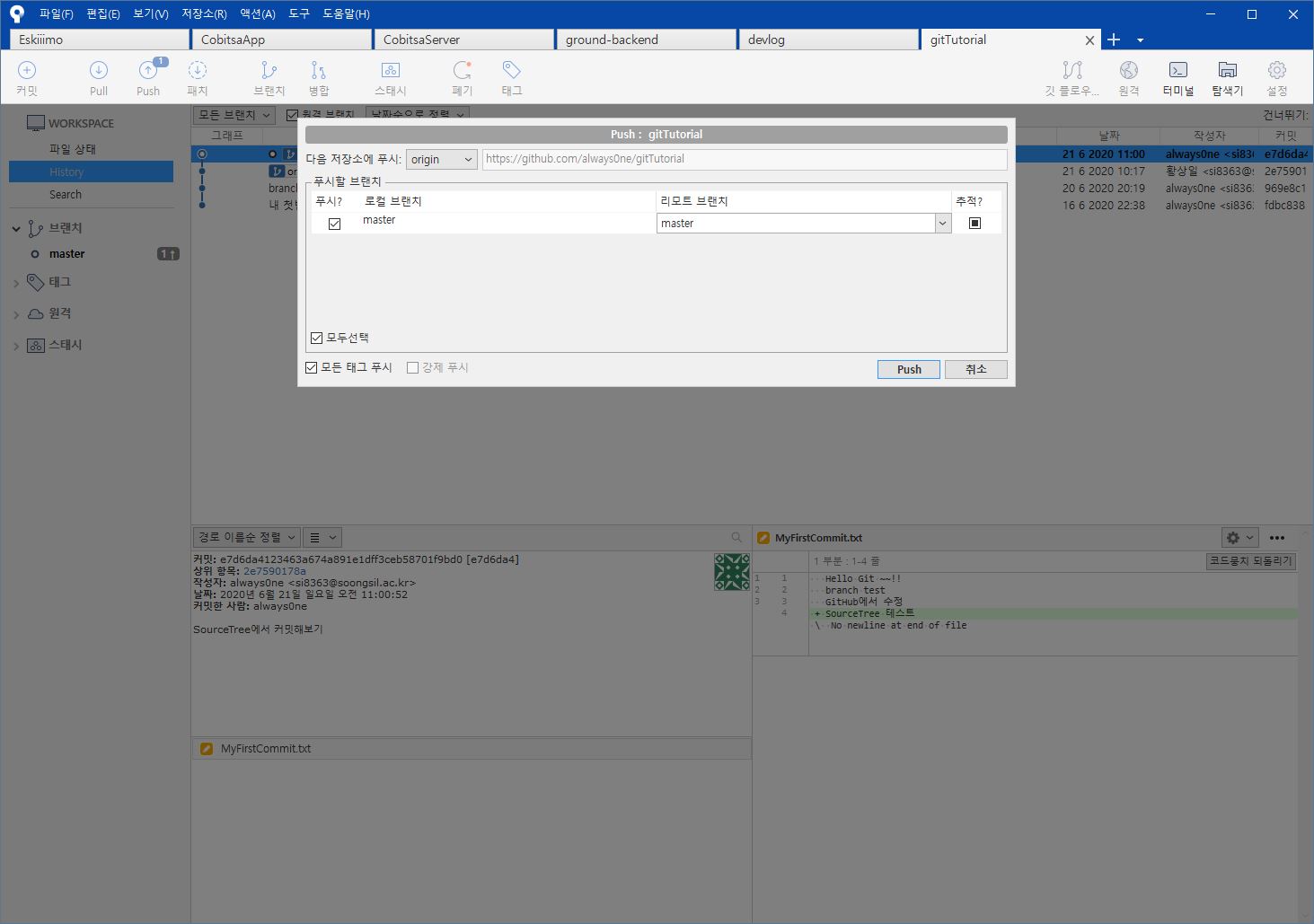
푸시를 하면 origin브랜치와 로컬 브랜치가 같아짐을 확인할 수 있다.

4. 원격 저장소에서 pull 하기
패치를 누르면 원격 저장소의 상태를 받아 올 수 있다.

아래와 같이 원격 저장소가 현재 로컬보다 많이 변했을 때, 추가된 커밋을 확인할 수 있으며,
pull 받을수 있는 커밋 수를 알림을 받는다

pull 버튼을 누르면 여러가지 옵션을 선택할 수 있으며, 원하는 옵션을 선택 후 pull을 받을 수 있다.

5.브랜치 생성하기
브랜치를 생성할 기준 브랜치로 체크아웃 한 후 브랜치 버튼을 누르면 아래와 같은 화면이 나온다.
이 때 브랜치 명을 지정하며, 기본값은 현재 체크아웃한 브랜치 기준으로 생기며,
원하는 커밋기준으로도 브랜치를 생성할 수 있다.

브랜치 생성 후 새 브랜치로 체크아웃된것을 확인할 수 있다.

6. 브랜치 병합하기
작업 후 합치고 싶은 브렌치로 체크아웃을 한 후 병합을 누르면 아래와 같은 화면이 나오며,
병합을 원하는 브랜치와 커밋을 지정할 수 있다.

아래와 같이 정상적으로 병합이 된 것을 확인할 수 있다.
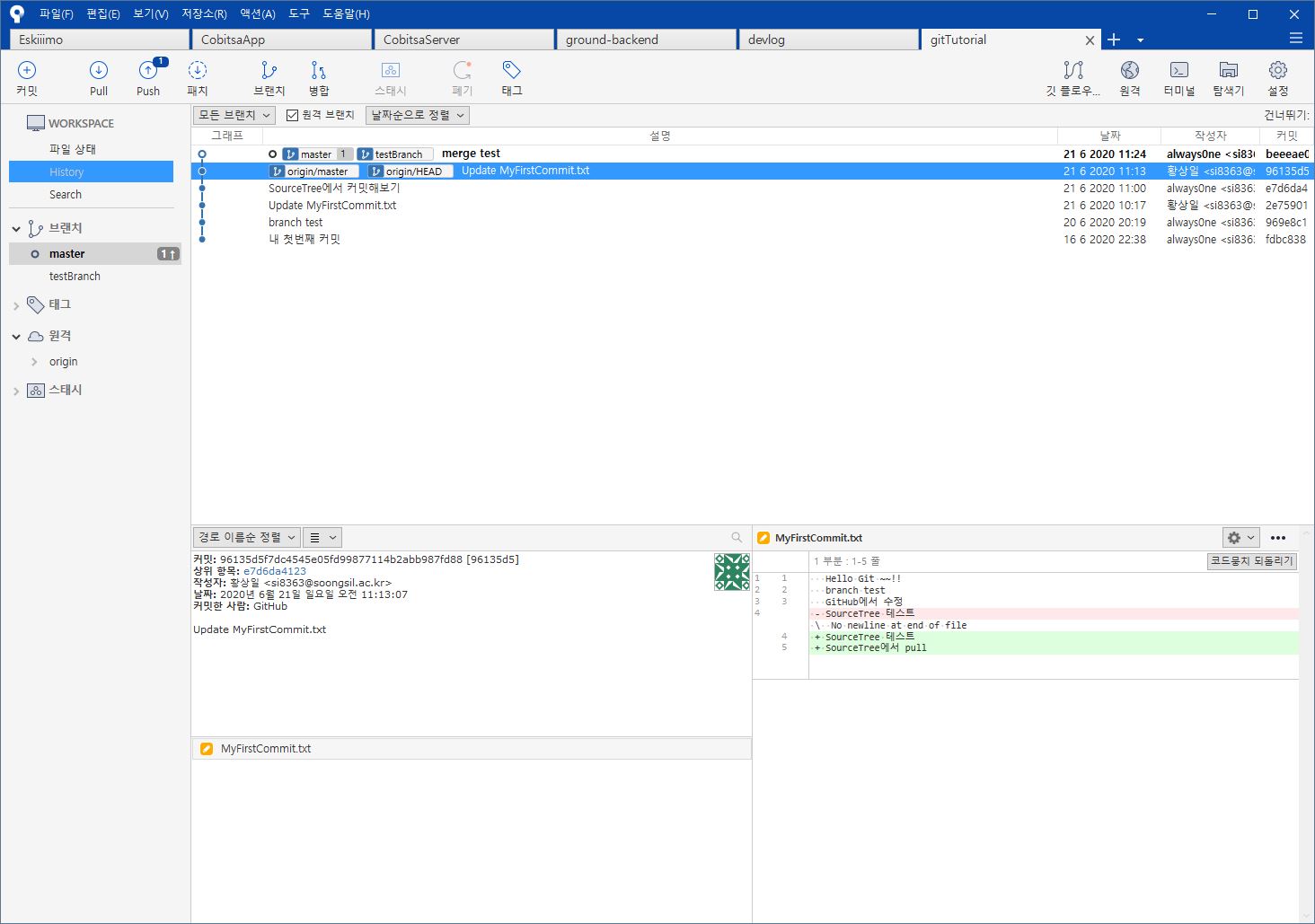
7. 선택한 커밋으로 돌아가기
작업하다가 소스가 꼬였을 때 원하는 커밋 기준으로 돌아갈 수 있다.

아래와 같이원하는 옵션을 선택을 할 수 있다.

성공적으로 지정한 커밋으로 되돌린것을 확인할 수 있다.

정리하기
git을 GUI툴인 SourceTree를 사용해서 편하게 사용하는 법을 배웠다.
다음 시간에는 commit과 branch 전략에 대해서 소개하겠다.
'github 알아보기' 카테고리의 다른 글
| [Github 알아보기] gitignore로 레포지터리를 깔끔하게 관리하기 (0) | 2021.01.03 |
|---|---|
| [Github 알아보기] Git Flow전략으로 브렌치 관리하기 (0) | 2021.01.03 |
| [Github 알아보기] Git 에서 원격 저장소 사용하기 (0) | 2021.01.03 |
| [Github 알아보기] Git 에서 Branch 사용하기 (0) | 2021.01.03 |
| [Github 알아보기]Git 에서 Commit 하기 (0) | 2021.01.03 |
댓글